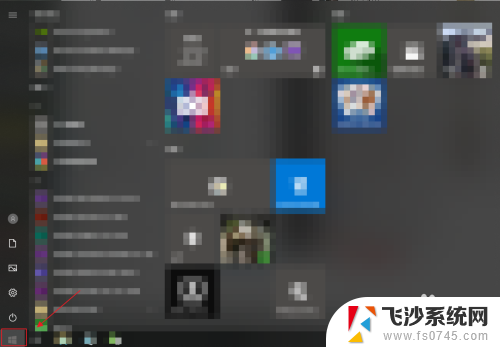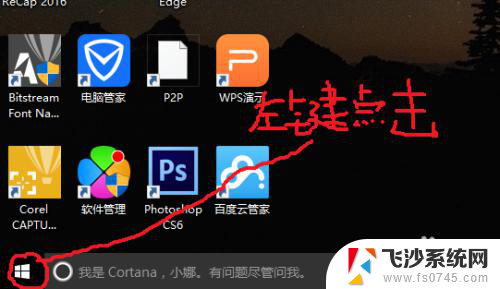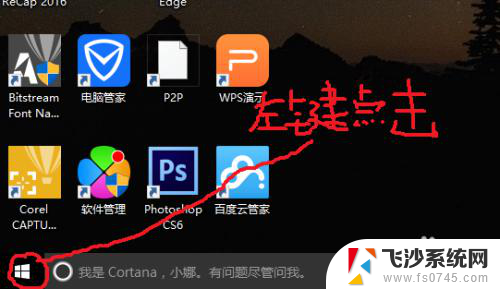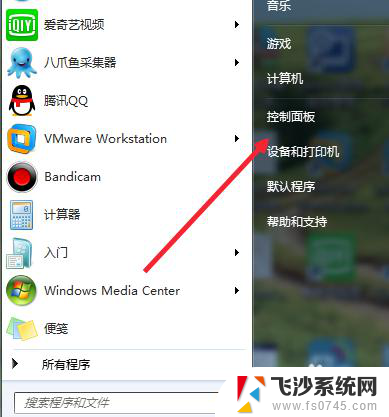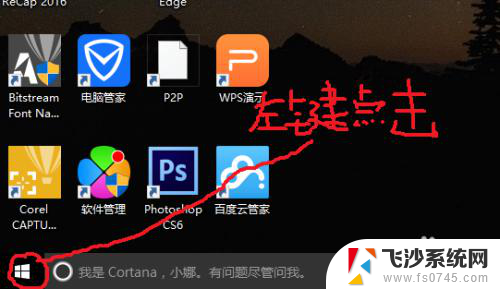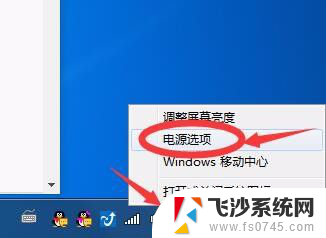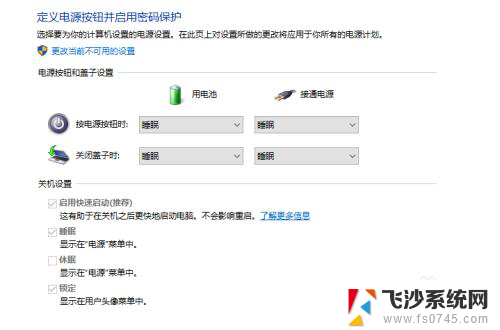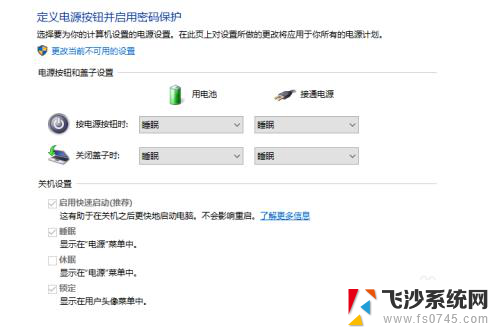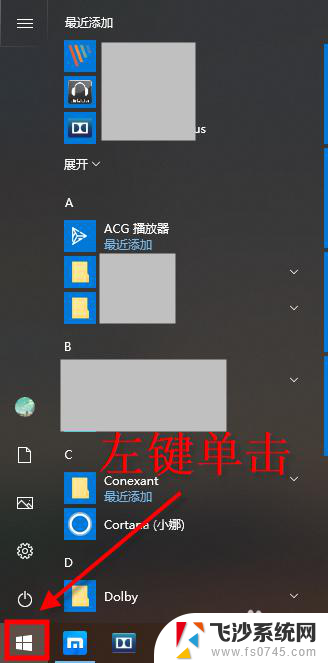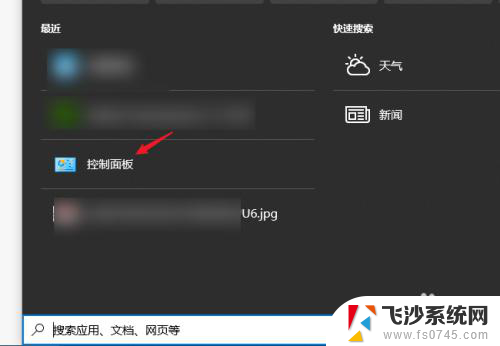笔记本盖上盖子休眠 合上笔记本电脑盖子如何让电脑睡眠
更新时间:2025-04-02 11:50:01作者:xtliu
当我们使用笔记本电脑时,有时候会需要暂时离开或者休息一下,这时候我们可以选择将笔记本盖上盖子,让电脑进入睡眠状态。合上笔记本电脑的盖子是一种便捷的操作,可以有效地节省电力,延长电脑的使用寿命。同时这也是一种保护电脑数据的方式,可以防止他人未经允许操作电脑。学会如何正确地让电脑进入睡眠状态是非常重要的。接下来我们将介绍一些方法来合上笔记本电脑的盖子,让电脑进入休眠状态。
具体方法:
1.点开笔记本电脑右下的开始菜单。
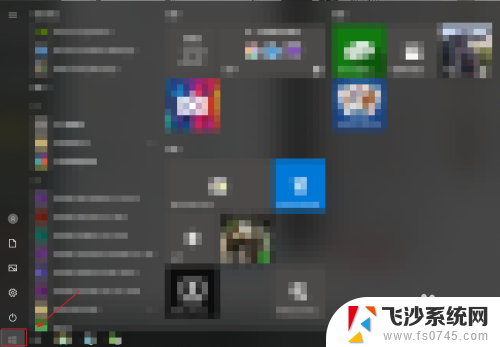
2.在键盘上输入K,在弹出的界面上选择【控制面板】
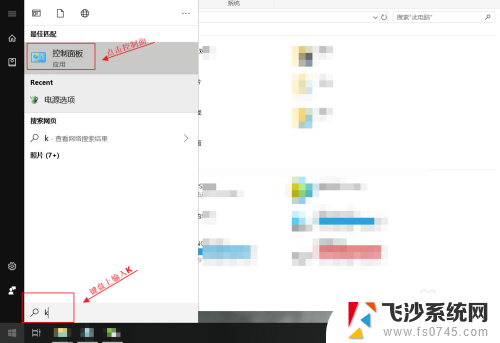
3.找到【电源选项】点击
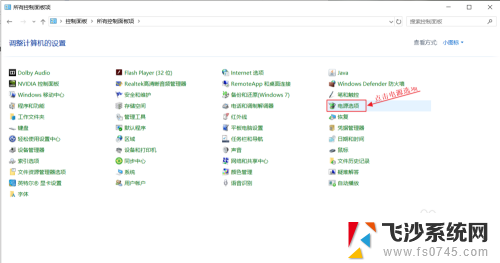
4.点击【选择关闭盖子的功能】
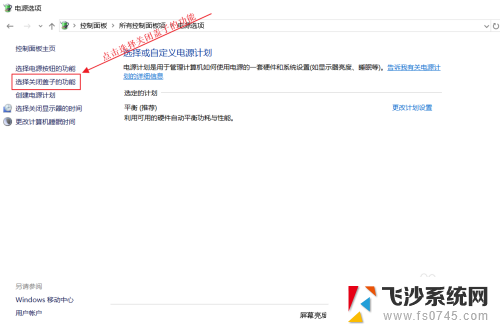
5.修改“关闭盖子时”的值
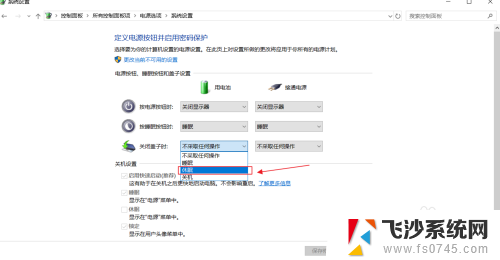
6.将这两项修改成【休眠】
画重点:设置休眠时,合上盖子。在打开时,需要按电源键,屏幕才能亮起。
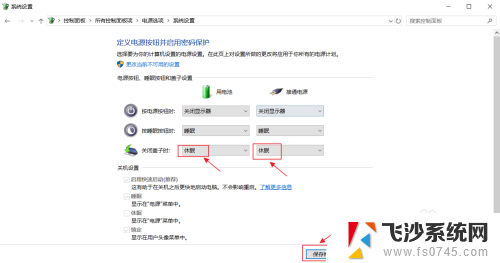
7.将这两项修改为【睡眠】
画重点:设置睡眠时,合上盖子。在打开时,屏幕直接亮起。
以上就是笔记本盖上盖子休眠的全部内容,还有不懂得用户就可以根据小编的方法来操作吧,希望能够帮助到大家。